Epson L220 adalah salah satu printer yang terkenal dengan kualitas cetak yang baik dan harga yang terjangkau. Namun, tidak jarang pengguna mengalami masalah ketika mencoba menghubungkan printer dengan komputer atau laptop. Salah satu masalah yang sering ditemui adalah “Cannot communicate with the scanner”. Berikut ini adalah beberapa cara untuk mengatasi masalah tersebut.
Periksa Koneksi
Langkah pertama yang harus dilakukan adalah memeriksa koneksi antara printer dan komputer atau laptop. Pastikan kabel USB yang digunakan tidak rusak dan terhubung dengan baik di kedua sisi. Jika sudah terhubung dengan baik, cobalah untuk mencabut kabel USB dan memasangnya kembali. Pastikan juga bahwa printer sudah terhubung ke listrik dan dalam keadaan menyala.
Restart Printer dan Komputer
Jika periksa koneksi tidak berhasil, maka langkah selanjutnya adalah merestart printer dan komputer atau laptop. Matikan printer dan lepaskan kabel power selama beberapa detik. Kemudian pasang kembali kabel power dan hidupkan printer. Setelah itu, matikan komputer atau laptop dan hidupkan kembali.
Periksa Driver dan Software
Jika kedua cara di atas tidak berhasil, kemungkinan masalah terletak pada driver atau software yang digunakan. Pastikan driver printer sudah terinstal dengan benar dan sesuai dengan versi sistem operasi yang digunakan. Periksa juga software yang digunakan untuk mengatur printer dan pastikan sudah terinstal dengan benar. Jika sudah terinstal, cobalah untuk uninstall dan install kembali driver dan software tersebut.
Periksa Setting Firewall
Firewall adalah program yang berfungsi untuk melindungi komputer dari serangan virus dan malware. Namun, terkadang firewall juga dapat memblokir koneksi antara printer dan komputer atau laptop. Pastikan setting firewall yang digunakan tidak memblokir koneksi antara printer dan komputer atau laptop. Jika perlu, matikan firewall sementara untuk menghindari masalah tersebut.
Periksa Setting Antivirus
Antivirus juga dapat memblokir koneksi antara printer dan komputer atau laptop. Pastikan setting antivirus yang digunakan tidak memblokir koneksi antara printer dan komputer atau laptop. Jika perlu, matikan antivirus sementara untuk menghindari masalah tersebut.
Periksa Setting Network
Jika printer digunakan dalam jaringan, pastikan setting network sudah benar. Periksa juga apakah printer sudah terhubung dengan jaringan dengan benar. Jika perlu, coba untuk me-restart router atau modem yang digunakan untuk menghubungkan printer dengan internet.
Hubungi Service Center
Jika semua cara di atas tidak berhasil, kemungkinan masalah terletak pada hardware printer. Untuk menghindari kerusakan yang lebih parah, sebaiknya segera hubungi service center Epson untuk memperbaiki printer.
Kesimpulan
Masalah “Cannot communicate with the scanner” pada printer Epson L220 dapat diatasi dengan beberapa cara seperti memeriksa koneksi, merestart printer dan komputer, memeriksa driver dan software, memeriksa setting firewall dan antivirus, memeriksa setting network, dan hubungi service center jika semua cara di atas tidak berhasil. Dengan mengikuti beberapa cara tersebut, masalah pada printer Epson L220 dapat diatasi dengan mudah.




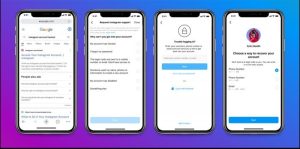
Leave a Comment